Como compartilhar tela no Facebook Messenger

Esta postagem irá compartilhar as etapas para compartilhar a tela no Facebook Messenger no desktop e no celular, especialmente durante chamadas de vídeo.

A Apple permite que você gerencie perfeitamente seus bate-papos do iMessage no iPhone, iPad e Mac. Ele ainda permite que você use o iMessage em um PC com Windows 11 com o aplicativo Phone Link . O iMessage está vinculado principalmente ao seu número de telefone, que é exibido aos seus contatos quando eles recebem suas mensagens de texto.
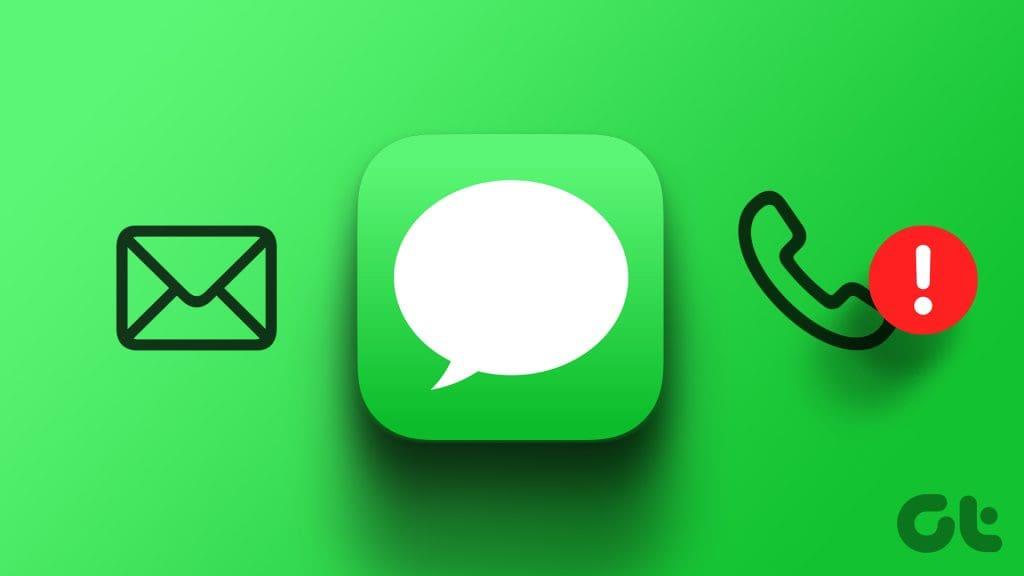
Alguns usuários reclamam que o iMessage mostra um endereço de e-mail em vez do número de telefone de seus contatos. Isso geralmente acontece quando a conversão do iMessage é iniciada usando o e-mail do contato em vez do número de telefone. Aqui estão as melhores maneiras de corrigir o envio do iMessage por e-mail em vez do número de telefone no iPhone, iPad e Mac.
Seus dispositivos Apple oferecem a opção de enviar e receber iMessage a partir do seu número de telefone ou e-mail (ID Apple). Portanto, se o seu e-mail aparecer quando você enviar uma mensagem de texto para seus contatos, veja como verificar se o seu número de telefone está selecionado para usar o iMessage.
Passo 1: Abra o aplicativo Configurações e selecione Mensagens.

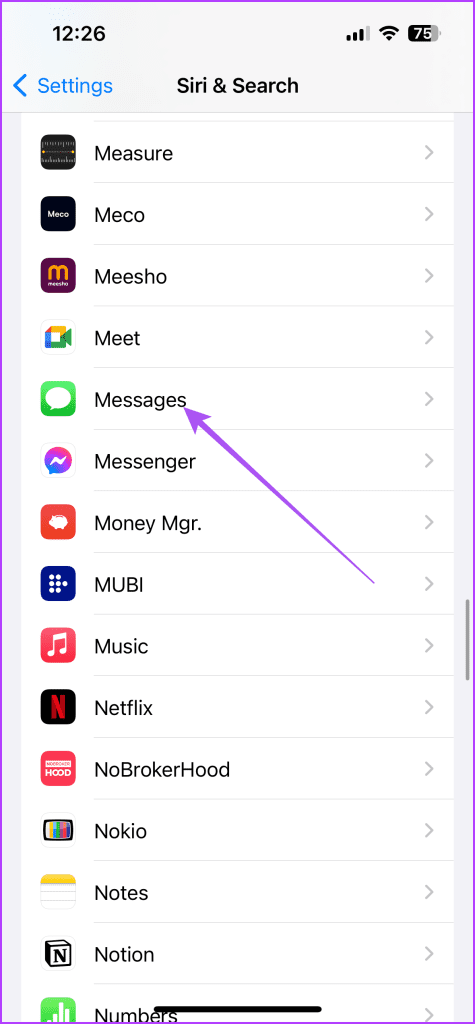
Passo 2: Toque em Enviar e Receber e verifique se o seu número de telefone está selecionado para o iMessage.
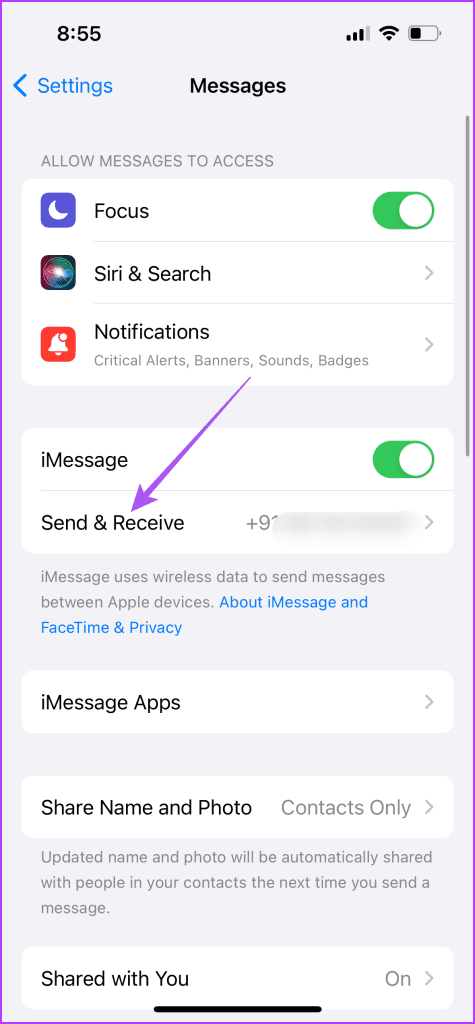
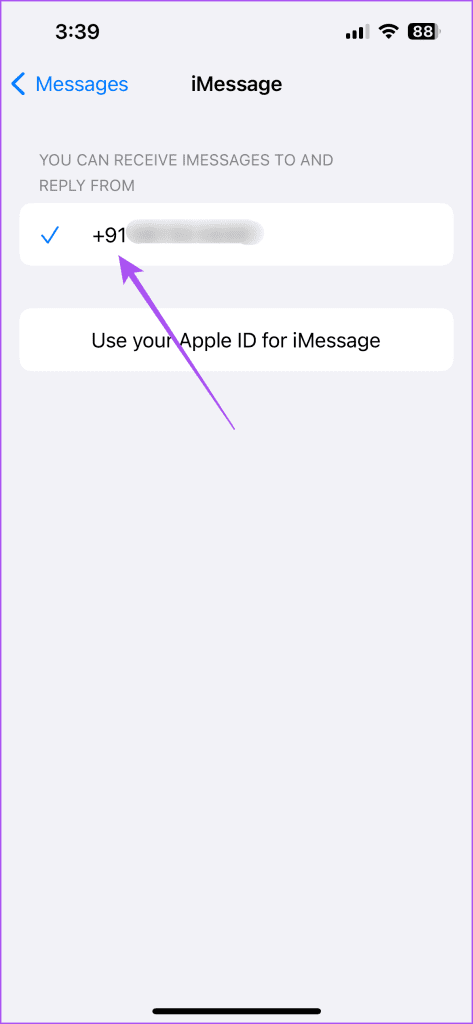
Passo 3: Após selecionar seu número de telefone, feche Configurações e verifique se o problema foi resolvido.
Passo 1: Pressione o atalho de teclado Command + Barra de espaço para abrir a Pesquisa Spotlight, digite Mensagens e pressione Return.

Passo 2: Clique em Mensagens no canto superior esquerdo e selecione Configurações.

Etapa 3: Selecione a guia iMessage.

Passo 4: Certifique-se de que seu número de telefone esteja selecionado para enviar e receber iMessage em seu Mac.
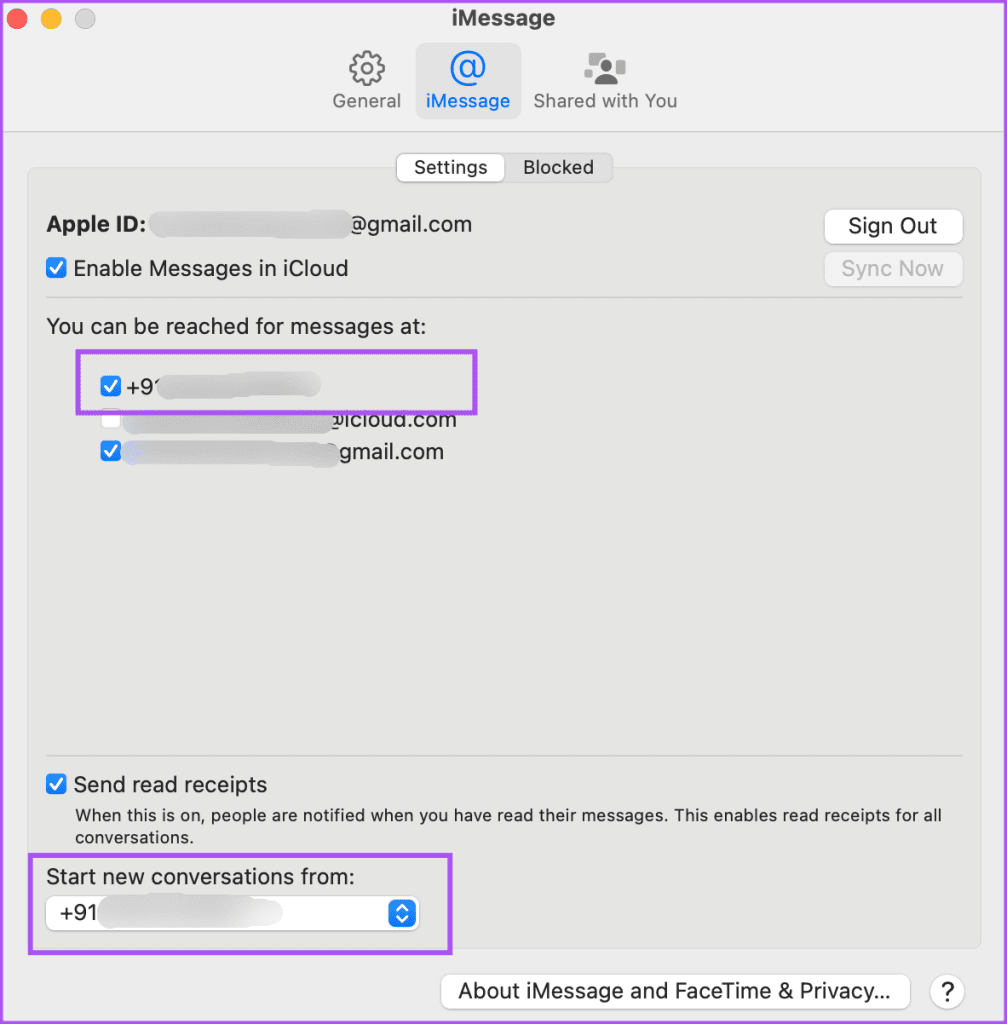
Passo 5: Depois disso, feche as Configurações e verifique se o problema foi resolvido.
Se você ainda estiver enfrentando o mesmo problema e se perguntando por que o iMessage está enviando textos de e-mail, tente ativar o iMessage novamente em seus dispositivos. Isso registrará novamente, baixará e sincronizará suas conversas entre dispositivos.
Passo 1: Abra o aplicativo Configurações e toque em Mensagens.

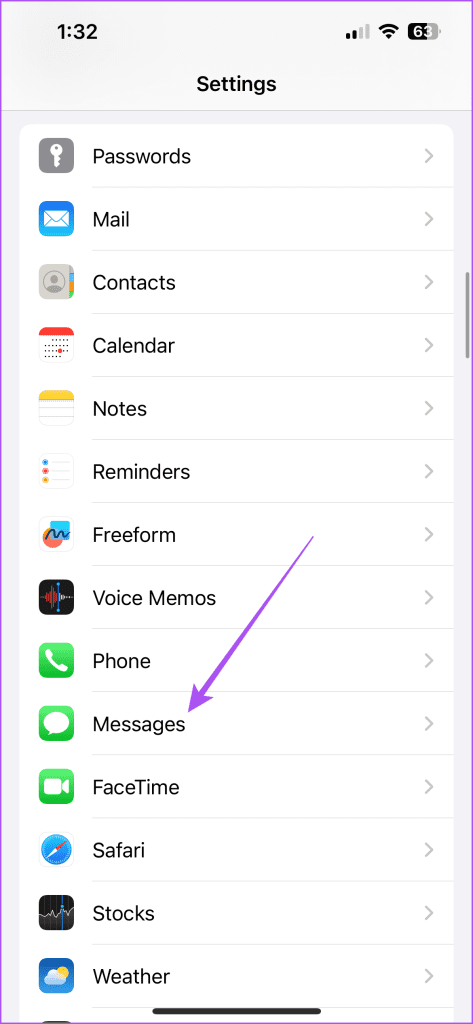
Passo 2: Toque no botão de alternância ao lado do iMessage para desativar o serviço.
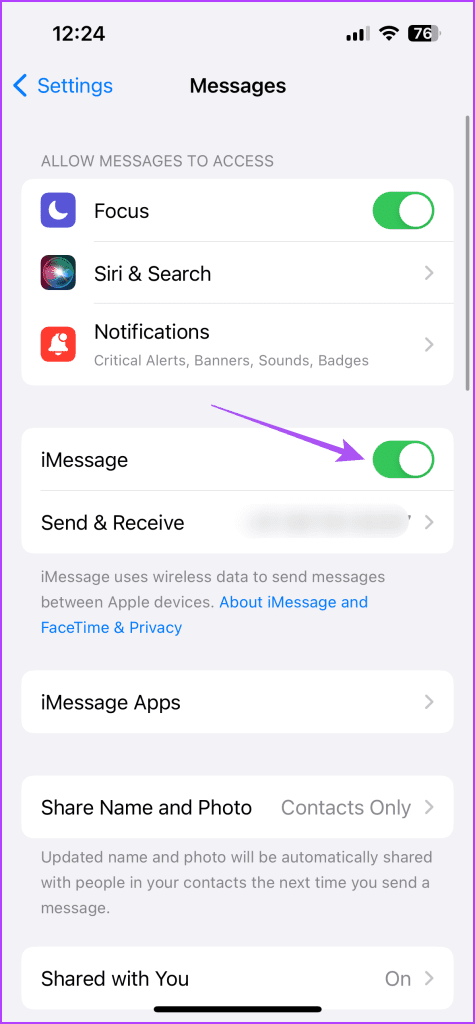
Etapa 3: Aguarde alguns segundos e toque no botão novamente para ativar o iMessage.
Passo 4: Depois que todas as suas mensagens forem baixadas e sincronizadas, verifique se o problema foi resolvido.
Passo 1: Pressione o atalho de teclado Command + Barra de espaço para abrir a Pesquisa Spotlight, digite Mensagens e pressione Return.

Passo 2: Clique em Mensagens no canto superior esquerdo e selecione Configurações.

Etapa 3: Clique na guia iMessage na parte superior.

Passo 4: Clique na caixa de seleção ao lado de Habilitar iMessage no iCloud para desabilitar o serviço.
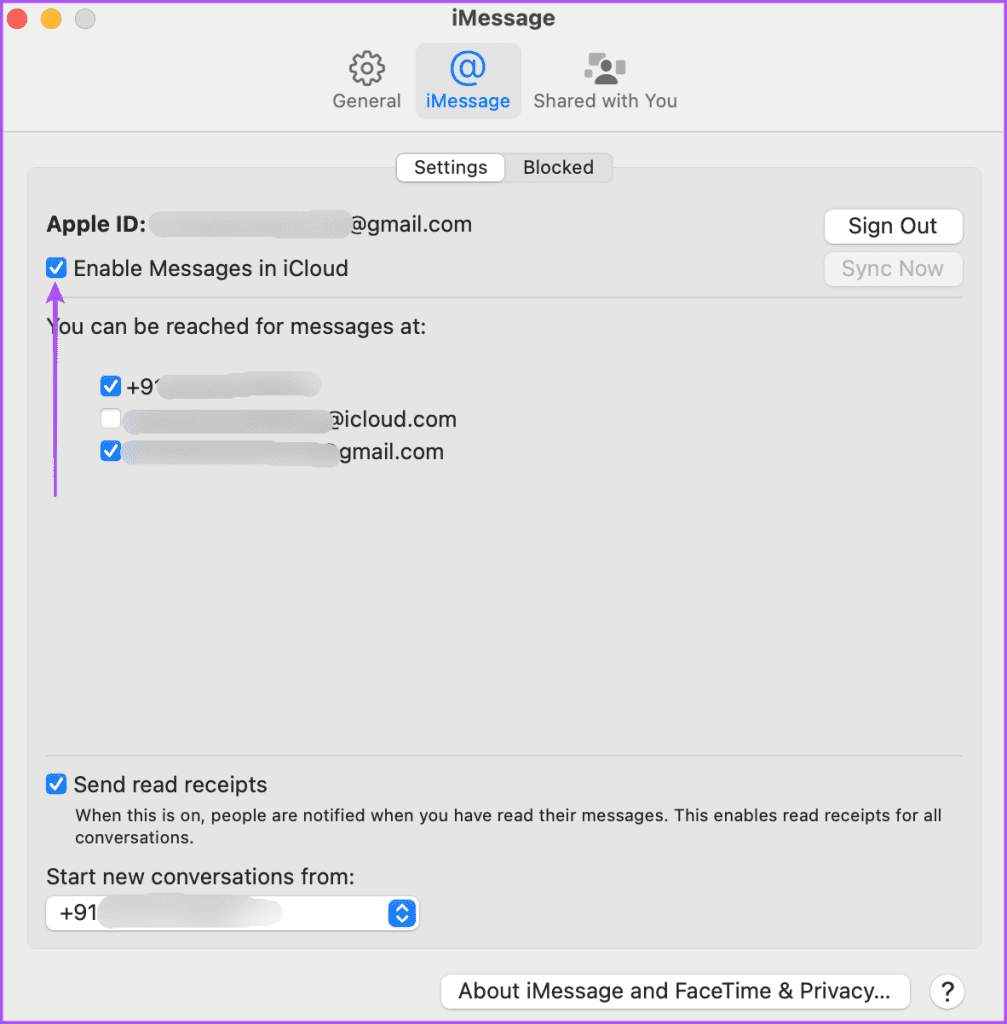
Etapa 5: aguarde alguns segundos e clique na caixa de seleção novamente.
Passo 6: Depois que todas as suas mensagens forem baixadas e sincronizadas, verifique se o problema foi resolvido.
Se seus textos do iMessage ainda estiverem chegando como e-mails, você pode forçar o encerramento e reiniciar o aplicativo Mensagens. Isso dará ao aplicativo um novo começo no seu dispositivo.
Passo 1: Na tela inicial, deslize para cima e segure para revelar as janelas do aplicativo em segundo plano.
Passo 2: Deslize para a direita para procurar a janela do aplicativo Mensagens e deslize para cima para removê-la.
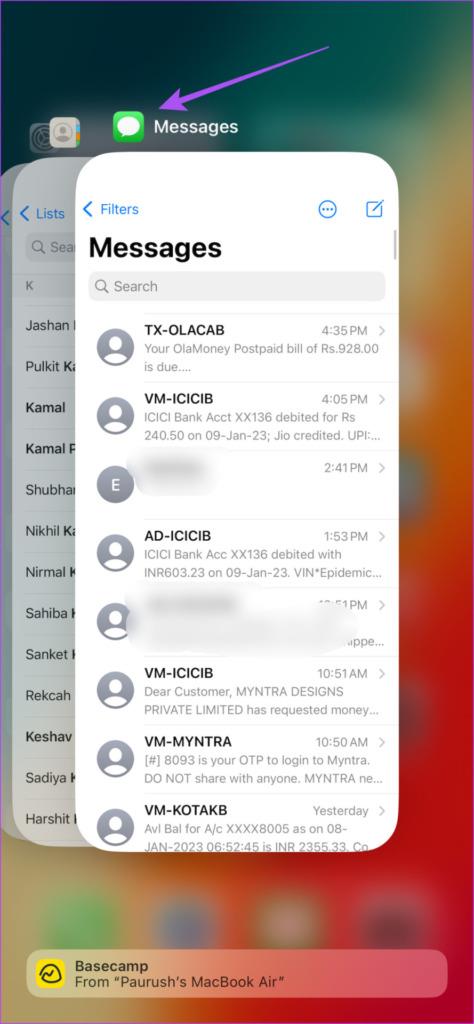
Passo 3: Reinicie o aplicativo Mensagens e verifique se o problema foi resolvido.

Passo 1: Clique no ícone da Apple no canto superior esquerdo e selecione Forçar Encerramento.

Passo 2: Selecione o aplicativo Mensagens e clique no botão Forçar Encerramento.
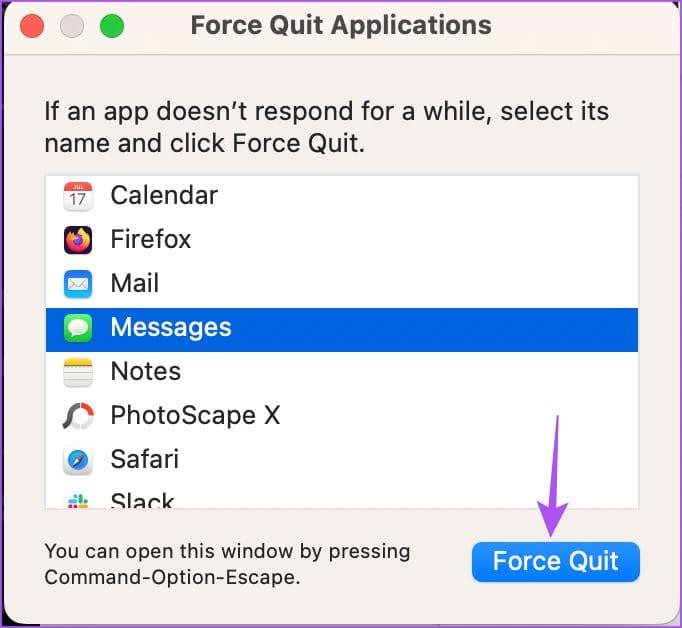
Passo 3: Reinicie as Mensagens e verifique se o problema foi resolvido.

Você pode instalar a versão atualizada do aplicativo Mensagens no seu iPhone, iPad e Mac. Pode haver alguns bugs na versão atual que podem estar causando esse problema com o iMessage.
Passo 1: Abra o aplicativo Configurações e toque em Geral.


Etapa 2: selecione Atualizações de software.
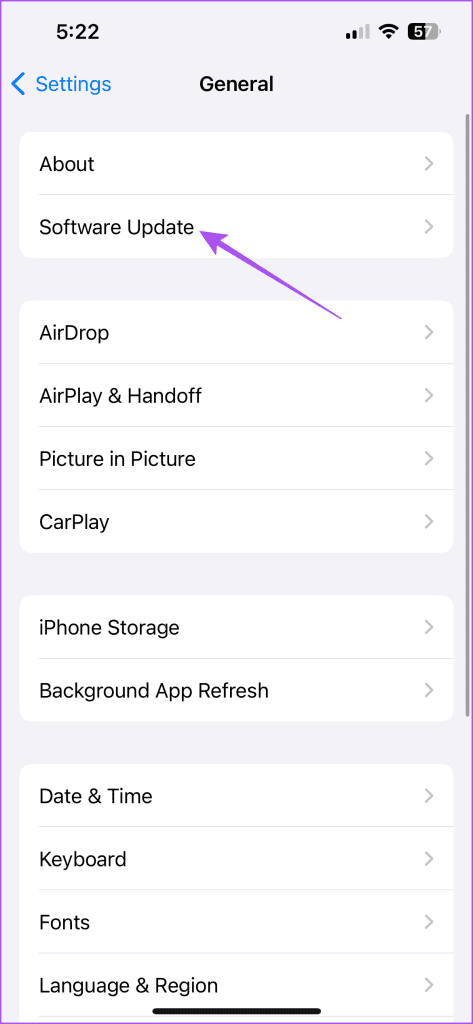
Etapa 3: se uma atualização estiver disponível, baixe-a e instale-a.
Passo 4: Depois disso, abra o aplicativo Mensagens e verifique se o problema foi resolvido.

Passo 1: Pressione o atalho de teclado Command + Barra de espaço para abrir a Pesquisa Spotlight, digite Verificar atualização de software e pressione Retornar.
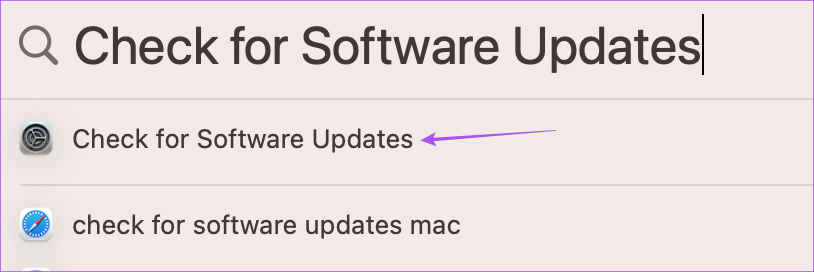
Passo 2: Se uma atualização estiver disponível, baixe e instale-a.
Passo 3: Depois disso, abra o aplicativo Mensagens e verifique se o problema foi resolvido.
Se nenhuma das soluções funcionar, redefina as configurações de rede do seu iPhone, iPad e Mac. Isso removerá todas as preferências de rede conectadas e restaurará as configurações padrão. Claro, você precisará adicionar detalhes de Wi-Fi novamente e será um novo começo.
Passo 1: Abra o aplicativo Configurações e toque em Geral.


Passo 2: Role para baixo e selecione Transferir ou Redefinir iPhone/iPad.

Etapa 3: Toque em Redefinir e selecione Redefinir configurações de rede.
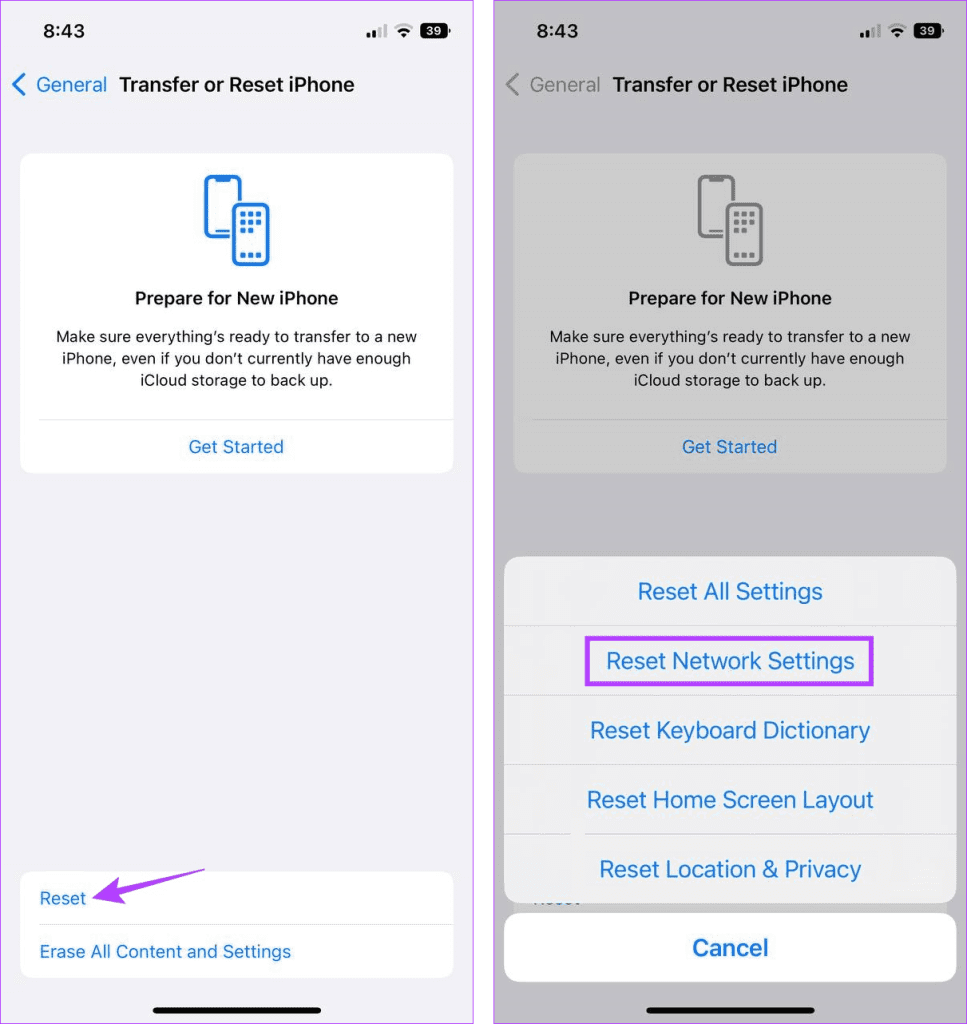
Passo 4: Toque em Redefinir configurações de rede novamente para confirmar.
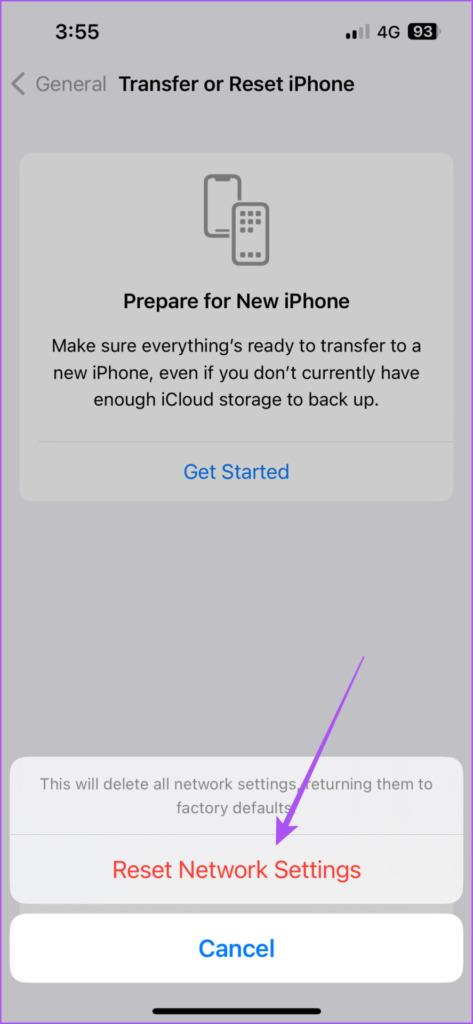
Passo 5: Depois disso, conecte-se novamente à sua rede e verifique se o problema foi resolvido.
Passo 1: Pressione o atalho de teclado Command + Barra de espaço para abrir a Pesquisa Spotlight, digite Wi-Fi e pressione Return.
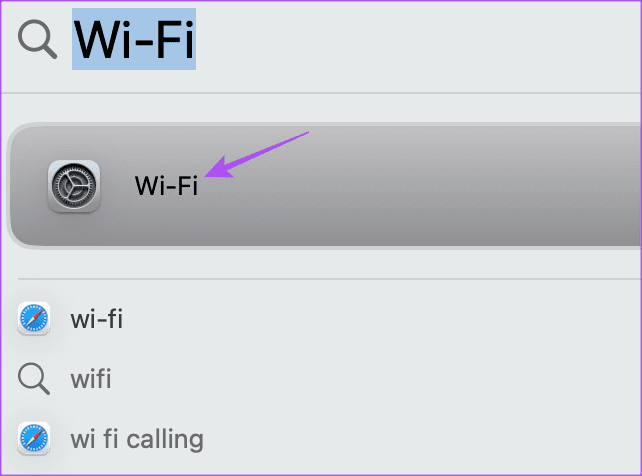
Passo 2: Clique no botão Detalhes ao lado da rede Wi-Fi conectada.
Etapa 3: Clique em Esquecer esta rede.
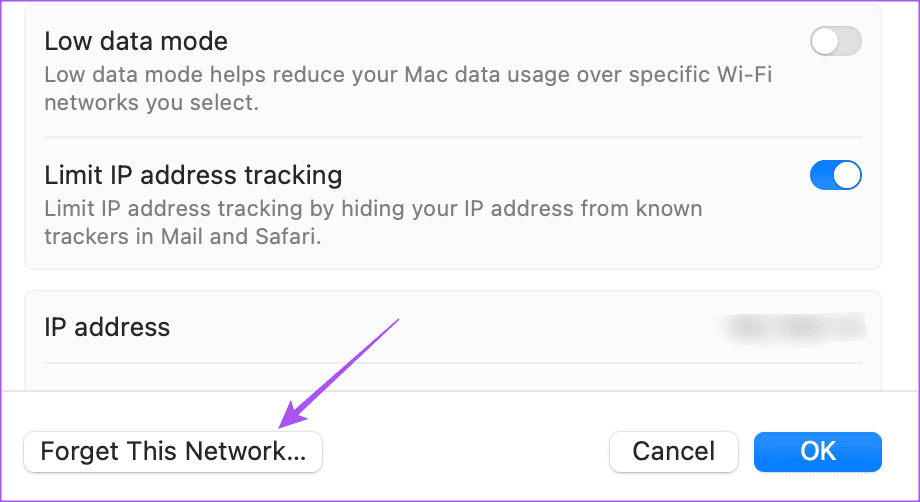
Passo 4: Clique em Remover para confirmar.
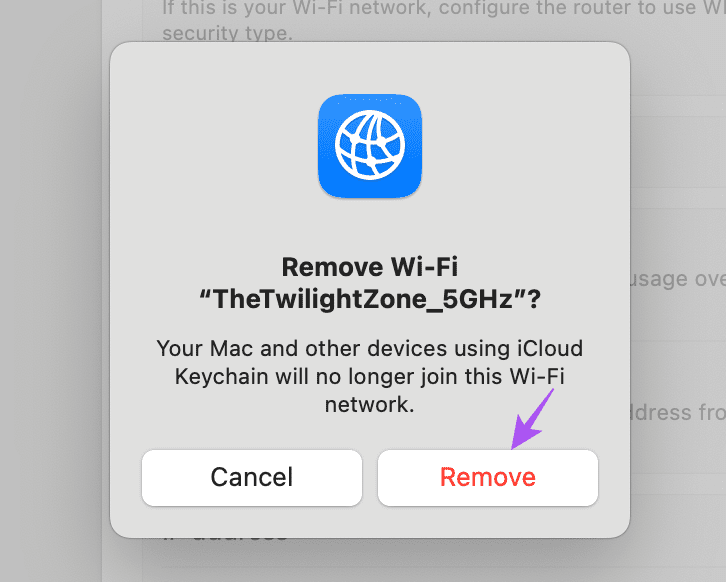
Passo 5: feche a janela e conecte-se novamente ao seu Wi-Fi para verificar se o problema foi resolvido.
Essas soluções ajudarão a resolver o problema de envio do iMessage por e-mail e não pelo seu número de telefone. Às vezes, você deseja enviar seu iMessage como uma mensagem de texto quando não tiver acesso à Internet no seu iPhone e iPad. Você pode consultar nossa postagem para saber como forçar o envio do iMessage como uma mensagem de texto .
Esta postagem irá compartilhar as etapas para compartilhar a tela no Facebook Messenger no desktop e no celular, especialmente durante chamadas de vídeo.
Você não pode acessar suas pastas e arquivos quando o aplicativo File Explorer padrão trava ao trabalhar nessa mensagem. Aqui estão as melhores maneiras de corrigir o problema.
Ocultar alertas é uma função útil no aplicativo Mensagens no iPhone, iPad e Mac. Veja como você pode usá-lo.
O controle remoto da TV Samsung que não funciona pode deixá-lo frustrado. Aqui estão as melhores maneiras de consertar um controle remoto de TV Samsung com defeito.
Você pode perder a cobertura esportiva de alto nível quando a ESPN não funcionar no FireStick. Confira as principais maneiras de corrigir o problema.
Esqueceu sua senha do Discord? Este guia o ajudará a recuperá-lo de diferentes maneiras. A alteração da senha também garante a segurança da sua conta.
Quer visualizar um pedido antigo, mas não sabe como? Deixe-nos mostrar como encontrar e baixar seu histórico de pedidos da Amazon em dispositivos móveis e computadores.
Você frequentemente enfrenta problemas ao fazer ou receber chamadas em seu telefone Samsung Galaxy? Aqui estão as melhores maneiras de corrigir o problema.
Mudando de serviço de streaming de música? Veja como transferir playlists do YouTube Music para o Apple Music e economizar muito tempo.
Aprenda como interromper downloads automáticos de mídia no WhatsApp no celular e no computador. Economize armazenamento e dados com estas etapas simples.









